Чврсти диск се не приказује у менију за покретање
Ако када укључите свој Виндовс 11/10 рачунар и он не успе да се покрене и access the BIOS/UEFI -ју и приметите да се диск јединица ( HDD/SSD ) не приказује или не наводи у менију за покретање, онда је овај пост намењен да ти помогне. У овом посту ћемо вам представити нека решења која можете покушати да вам помогну да решите овај проблем како бисте могли да покренете рачунар за кратко време.
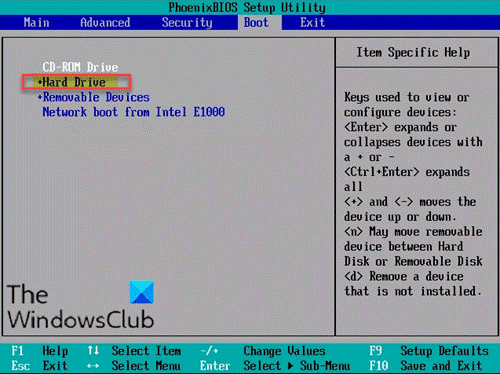
Чврсти диск(Hard Drive) се не приказује у менију за покретање(Boot Menu)
Ако сте суочени са проблемом да се чврсти диск не приказује у менију за покретање система (Hard drive not showing up on the boot menu)Windows 11/10 , можете испробати наша препоручена решења у наставку без посебног редоследа и видети да ли то помаже у решавању проблема.
- Ажурирајте или поново инсталирајте драјвере диск јединице
- Проверите везу кабла и УСБ порта
- Иницијализујте диск јединицу
- Ажурирајте БИОС
- Укључите УСБ порт у БИОС-у
Хајде да погледамо опис процеса који је укључен у односу на свако од наведених решења.
1] Ажурирајте(Update) или поново инсталирајте драјвере диск јединице
Разлог може бити оштећен или застарео управљачки програм уређаја. У овом случају, можете покушати да ажурирате/реинсталирате драјвере диск јединице и видите да ли је проблем решен или не.
Ако ово решење не реши проблем, можете испробати следеће решење.
2] Проверите(Check) везу кабла и УСБ(USB) порта
Да бисте користили диск јединицу са рачунаром, потребно је да повежете два различита кабла за напајање. Један САТА кабл ће бити између матичне плоче и диск јединице. Други САТА(SATA) кабл ће бити између чврстог диска и СМПС(SMPS) -а или било ког другог извора, одакле може добити напајање. Ако направите било какву грешку, ваш рачунар неће моћи да открије диск јединицу. Такође, требало би да прикључите САТА(SATA) кабл на десни порт на МОБО(MOBO) -у .
Дакле, можда ћете наићи на овај проблем ако се HDD/SSD кабл за пренос података олабави или је УСБ(USB) порт мртав. Овде можете покушати да промените други кабл или промените други УСБ(USB) порт да видите да ли се може открити.
3] Иницијализујте диск јединицу
Када диск јединица није иницијализована, не можете да сачувате податке на њој и БИОС(BIOS) не може да препозна диск јединицу што може бити разлог за проблем. Овај проблем се често дешава са новом диск јединицом. У овом случају, можете покушати да иницијализујете диск јединицу и видите да ли то помаже.
Прочитајте(Read) : ССД се не приказује у Управљању дисковима(Disk Management) или БИОС-(BIOS) у у Виндовс(Windows) -у .
4] Ажурирајте БИОС
Можда бисте желели да ажурирате БИОС(update your BIOS) и видите да ли вам то помаже.
Поправка(Fix) : Проблем са чврстим диском није инсталиран .(Hard Drive Not installed)
5] Укључите УСБ порт у БИОС-у
Можда ћете наићи на грешку ако ваш диск није успешно откривен јер је УСБ(USB) порт искључен у БИОС-(BIOS) у . Неки произвођачи матичних плоча подразумевано онемогућавају некоришћене портове у БИОС- у. У овом случају, мораћете да приступите подешавању БИОС-(BIOS) а да бисте проверили његово тренутно стање.
Напомена(Note) : БИОС(BIOS) подешавања се разликују од матичне плоче до матичне плоче. Прегледајте документацију коју сте добили уз рачунар ако вам је тешко да се крећете кроз БИОС(BIOS) .
Када сте у БИОС(BIOS) окружењу и видите да је УСБ(USB) порт искључен, урадите следеће да бисте га укључили:
- Користите тастер са стрелицом да изаберете Advanced > Уграђени уређаји(Onboard Devices) или Интегрисане периферије(Integrated Peripherals) из менија и притисните Ентер.
- Изаберите УСБ контролер(USB Controller) .
- Притисните(Press) + или – да промените поставку на Омогућено(Enabled) .
- Затим притисните Ф10(F10) да бисте омогућили УСБ(USB) портове и изашли из БИОС-а(BIOS) .
Сада можете поново да покренете рачунар и видите да ли се успешно покреће јер ће диск јединица бити наведен у менију за покретање.
That’s it! Hopefully, any of these solutions should work for you.
Related posts
Како додати безбедни режим у мени за покретање у Виндовс 10
Инсталирајте, покрените и покрените Мац ОС Кс са спољног чврстог диска
Не можете да покренете Виндовс са прикљученим спољним чврстим диском?
Шта је СМАРТ или технологија самоконтроле, анализе и извештавања
Зашто је Ц увек подразумевано слово Виндовс системског диска?
Како клонирати чврсти диск на Виндовс 11/10
Шта је хибридни погон? Да ли је ССХД бољи од ХДД-а или ССД-а?
Солид Стате Дриве вс Хард Диск Дриве - Поређење
Спољни чврсти диск се не приказује или не открива у оперативном систему Виндовс 11/10
Како клонирати чврсти диск у оперативном систему Виндовс 10
Шта значе различите боје ВД хард диска?
Софт Ребоот вс Хард Ребоот вс Рестарт вс Ресет разлика је објашњена
Проверите чврсти диск да ли постоје лоши сектори помоћу алата за потврду чврстог диска
Виндовс није могао да поправи диск у оперативном систему Виндовс 11/10
Како шифровати чврсти диск Виндовс 10 помоћу Битлоцкер-а
Направите МултиБоот УСБ флеш диск користећи ИУМИ Мултибоот УСБ Цреатор
Да ли ми је заиста потребан ССД или Солид Стате Дриве?
Најбољи софтвер за шифровање чврстог диска за Виндовс 11/10
ПОПРАВКА: Спољни чврсти диск се не монтира на мацОС
Како да подесите иТунес библиотеку на спољном чврстом диску или НАС-у
